Saat pertama kali menggunakan Windows 8 umumnya pengguna bingung bagaimana cara mematikan komputer karena menunya berbeda dari versi Windows sebelumnya. Pada akhirnya semua pengguna tahu menu Shutdown masuk dari Charm bar (panah mouse diarahkan ke sudut kanan atas atau sudut kanan bawah akan muncul charm bar) kemudian pilih Setting, kemudian pilih Power baru kita pilih Shutdown, restart atau sleep. Atau dari icon Windows sudut kiri bawah klik kanan akan ada pilihan menu Shutdown atau Sign out. Selanjutnya pada versi Windows 8.1 dari menu Start Screen icon tombol Power dimunculkan di sudut kanan atas sehingga lebih mempermudah untuk melakukan Shutdown.
Untuk melakukan shutdown seperti dijelaskan di atas tidak ada yang sekali klik langsung shutdown, tetapi harus ada beberapa langkah klik.
Pada postingan kali ini bagaimana membuat tombol shutdown di Windows 8 atau Windows 8.1 yang dimunculkan di Taskbar dan di Start screen, dan dengan sekali klik langsung eksekusi untuk shutdown atau restart.
Untuk melakukan shutdown seperti dijelaskan di atas tidak ada yang sekali klik langsung shutdown, tetapi harus ada beberapa langkah klik.
Pada postingan kali ini bagaimana membuat tombol shutdown di Windows 8 atau Windows 8.1 yang dimunculkan di Taskbar dan di Start screen, dan dengan sekali klik langsung eksekusi untuk shutdown atau restart.
 |
| Tombol Shutdown di Taskbar Windows 8.1 (desktop) |
 |
| Shutdown di Start Screen Windows 8.1 |
Untuk menambahkan icon tombol Shutdown seperti di atas ikuti langkah-langkah berikut :
• Masuk ke layar Desktop (tekan tombol Windows di keyboard untuk berpindah dari Start Screen ke menu Desktop).
• Klik kanan pada layar Desktop, kemudian pilih New, kemudian pilih Shortcut.
• Pada kolom seperti ditunjukkan pada gambar tulis:
shutdown.exe /s /t 0
Klik Next
• Beri nama, misalnya Shutdown, kemudian klik Finish
Maka akan muncul shortcut baru di desktop. Ganti iconnya agar sesuai dengan tema shutdown yaitu menggunakan icon power, atau terserah selara anda.
• Klik kanan pada shortcut tersebut kemudian pilih Properties
• Pilih Change Icon (pada tab shortcut)
• Pilih Icon yang sesuai dengan keinginan atau selera anda, kalau saya pilih icon Power
kemudian klik OK
• Selanjutnya klik Apply atau klik OK
Maka di Layar Desktop sudah muncul Shortcut Shutdown dengan ikon yang sudah sesuai.
Sekarang tinggal memunculkannya di menu Taskbar dan di Start Screen
Untuk memunculkan shortcut Shutdown di Taskbar :
• Klik kanan pada shortcut Shutdown yang baru kita buat, kemudian pilih Pin to Taskbar
Maka akan muncul tombol Shutdown di Taskbar,
• Drag & drop untuk memindahkan ke posisi sebelah kiri
 |
| Tombol Shutdown di Taskbar |
Untuk menampilkan tombol Shutdown di Start Screen :
• Klik kanan pada shortcut Shutdown, kemudian pilih Pin to Start
Maka akan muncul Tombol Shutdown di Start Screen
Biasanya akan muncul di sebelah kanan ketika baru dibuat. Pindahkan ke sebelah kiri agar mudah apabila akan shutdown.
• Drag & drop untuk memindahkan ke sebelah kiri.
 |
| Tombol Shutdown di Start screen |
Tombol Shutdown sudah jadi di Tasbar dan juga di Start Screen, begitu diklik akan langsung ke proses shutdown tanpa ada pilihan yang harus diklik lagi, sehingga sangat praktis.
Tadi di atas adalah untuk intruksi Shutdown, kalau untuk Restart kodenya diisi dengan:
shutdown.exe /r /t 0 (s diganti dengan r untuk restart)
Semoga bermanfaat.
sumber: tipstriks.com










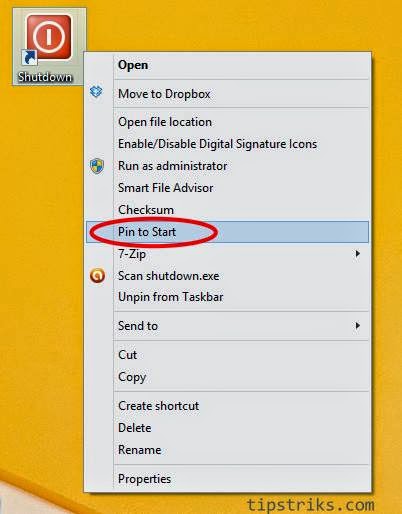


















0 comments:
Post a Comment